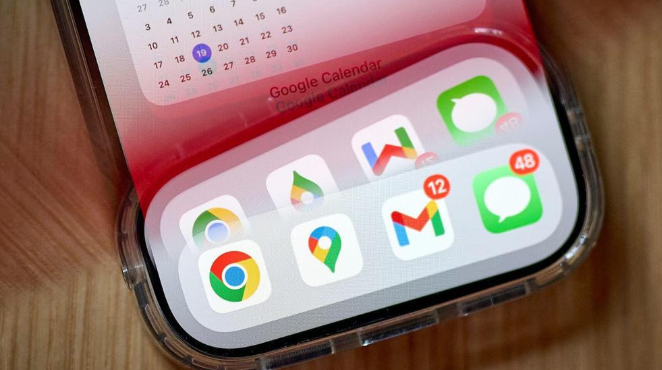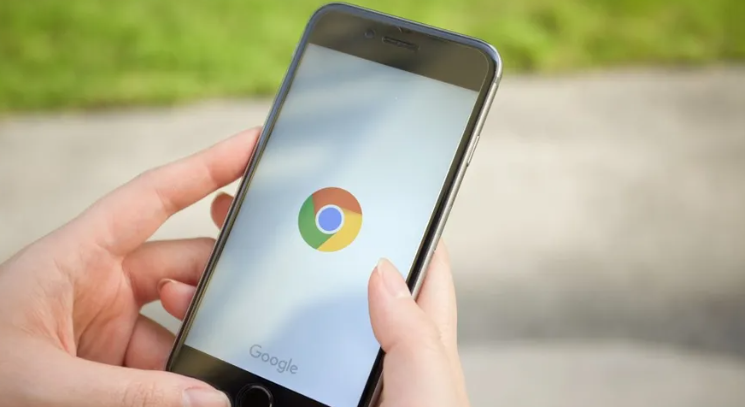您的位置:首页 > 谷歌浏览器插件管理和安装详尽教程分享
谷歌浏览器插件管理和安装详尽教程分享
时间:2025-07-25
来源:Chrome浏览器官网
详情介绍
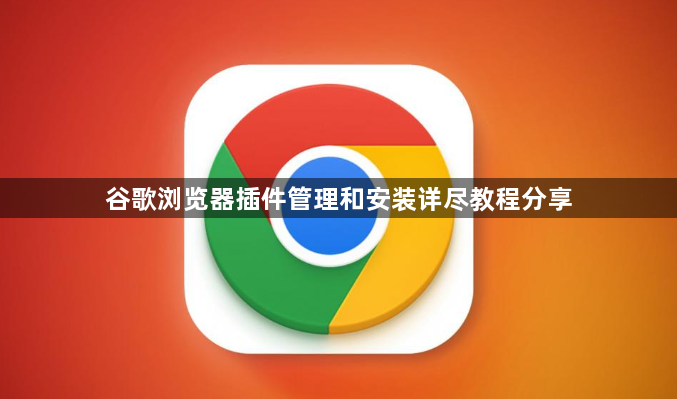
一、插件安装方法
1. 在线安装
- 打开Chrome浏览器,点击右上角三个点→“更多工具”→“扩展程序”,或在地址栏输入`chrome://extensions/`直接进入页面。
- 点击左上角“打开Chrome网上应用店”,搜索所需插件(如广告拦截、密码管理类)。
- 找到目标插件后,点击“添加到Chrome”按钮,确认权限提示即可完成安装。
2. 离线安装
- 访问`chrome://extensions/`,开启右上角“开发者模式”。
- 将下载的`.crx`文件拖拽到页面中,点击“添加扩展程序”确认。
- 若插件为压缩包格式(如`.zip`),需先解压再拖拽文件夹至页面。
二、插件管理操作
1. 启用/禁用插件
- 在`chrome://extensions/`页面中,取消勾选插件下方的“启用”开关可暂时禁用,需要时重新勾选恢复。
- 拖动插件右侧的排序按钮调整显示顺序,常用插件建议置顶。
2. 查看权限与设置
- 点击插件下方的“详细信息”按钮,查看其请求的权限(如读取浏览历史、修改网站数据等)。
- 部分插件支持自定义配置(如广告拦截规则、主题颜色),点击“选项”进入设置页面。
3. 更新与卸载
- 手动检查更新:在`chrome://extensions/`页面点击“更新”按钮(如有新版本)。
- 卸载插件:点击插件右下角的“移除”按钮,确认后彻底删除。
三、常见问题解决
1. 安装失败处理
- 检查系统日期是否正确(右键点击任务栏时间→调整日期/时间)。
- 关闭浏览器后重新打开,进入`chrome://flags/`,搜索“未知来源应用”并启用相关实验功能(仅适用于可信插件)。
- 清除缓存:按`Ctrl+H`打开历史记录页面,点击“清除浏览数据”,勾选“缓存图像和文件”后删除。
2. 插件冲突排查
- 若插件与现有扩展冲突,可逐个禁用其他插件测试,找到问题源头后选择卸载。
四、高级管理技巧
1. 备份与同步
- 自动同步:点击右上角头像→“同步和Google备份”,确保“同步扩展”选项开启,登录同一账号可在新设备自动恢复插件。
- 手动备份:进入`chrome://extensions/`,将插件文件夹复制到U盘或云端存储(路径:`C:\Users\[用户名]\AppData\Local\Google\Chrome\User Data\Default\Extensions\`)。
通过以上步骤,可高效管理谷歌浏览器插件,提升安全性与使用体验。
继续阅读